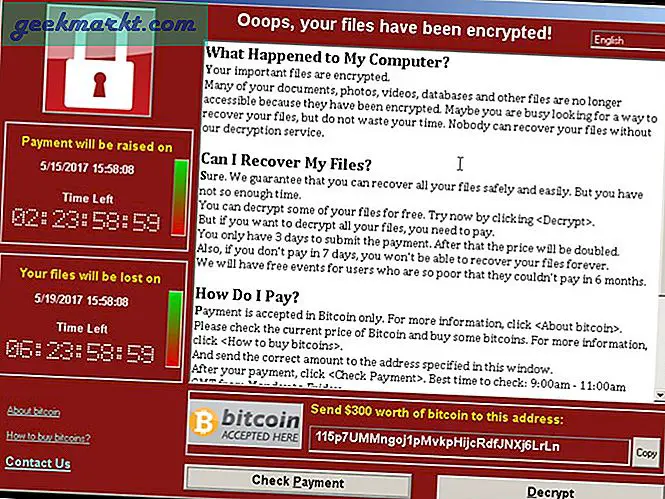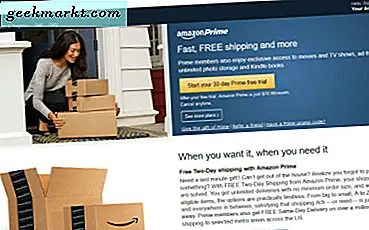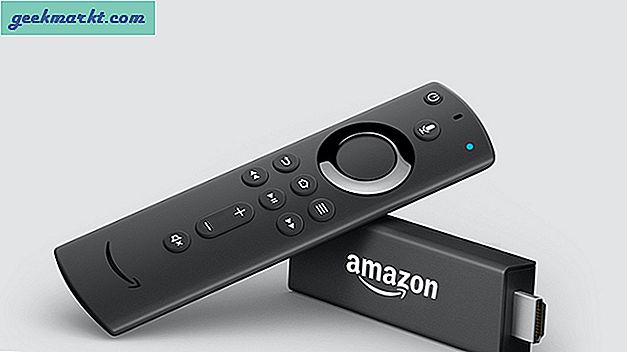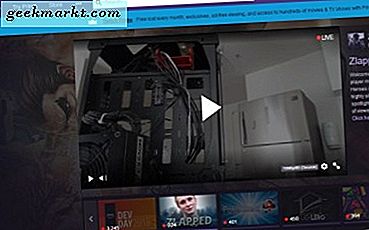
Bunu okuyorsanız, birkaç Twitch akışından fazlasını izlemiş olmanız olasıdır. Ayrıca, izlediğinizden daha iyi ya da daha iyi yapabileceğinizi düşünüyor olabilirsiniz. Bu durumda, bu eğitim size Twitch için akış anahtarınızı nasıl alacağınızı ve PC akışı için nasıl kurulacağınızı gösterecektir.
Twitch büyük ve şimdi sadece oyuncular için değil. Diğer içerik, platformda pozitiflik, eğitim, sanattan yavrulara kadar her şeyi kapsayan topluluklar biçiminde yavaş yavaş ortaya çıkıyor. 2 milyondan fazla yayıncı DOTA maçlarından Minecraft'a kadar her şeyi yayınlamaktadır. Hemen hemen her oyun burada temsil edilen yüzlerce veya binlerce kanal ile temsil edilmektedir.
Kendi kanalınızı yayınlamak istiyorsanız bunu yapmak çok basittir.

Twitch'te akış için kur
Kendinizi yayınlayabilmek için birkaç şeye ihtiyacınız olacak. Bunun için bir bilgisayara, bir web kamerasına, mikrofona, yayın yazılımına ve bir Twitch hesabına ihtiyacınız olacak. Bu kılavuzun amaçları için, zaten donanıma sahip olduğunuzu kabul edeceğim.
- Twitch'e gidin ve ücretsiz bir hesap için kaydolun.
- Açık Yayın Yazılım sayfasına gidin ve OBS Studio'yu indirin.
- OBS Studio'yu bilgisayarınıza yükleyin. Web kameranızı ve mikrofonunuzu kaynak olarak bağlamak için sihirbazı izleyin.
- Twitch'e giriş yapın ve Ayarlar'a gidin. Hesabınızı buradan nasıl beğendiğinizi yapılandırın.
- Ekranın sağ üst tarafındaki açılır menüden Gösterge Panosu'nu seçin.
- Oynatma sekmesindeki listeden akış yapılacak bir oyun seçin.
- Yayınınızı açıklayıcı bir şekilde adlandırın ve Güncelle'yi seçin.
Twitch artık OBS Studio ile çalışmaya hazırdır. Şimdi OBS Studio'yu Twitch ile çalışmaya hazır hale getirmeliyiz.
- OBS Studio'yu Yönetici olarak başlatın.
- Menüden Yayın Ayarları'nı seçin.
- Akış'ı seçin, Akış Tipi olarak Akışı Hizmetlerini ve Seğirme Servisi olarak seçin.
- Twitch'e gidin ve menüden Akış Anahtarını seçin.
- Akış anahtarını, OBS Studio'ya Play Path / Akış Anahtarı yazdığı yere yapıştırın ve yapıştırın.
- Ayarlarınızı kaydetmek için Tamam seçeneğini belirleyin.
Twitch üzerinde akış
Şimdi iyi tarafa geçiyoruz. Yapılandırılması gereken şeyleri yapılandırdık ve herşeyi yayına hazır hale getirdik. OBS Studio'yu açın ve boş bir ekran ve alt bölmede bazı ayarlar göreceksiniz.
- Bu alt bölmeden Sahne'yi seçin ve açıklayıcı bir ad verin. Akış yaptığınız oyunun adını eklediğinizden emin olun.
- Oyunu çalıştırmaya başlayın ve yüklenmesini bekleyin.
- Alt + Tab, OBS Studio'ya geri dönün ve kaynak eklemek için alt bölmedeki '+' işaretini seçin.
- Oyun Yakalama'yı seçin ve açılır pencerede Tamam'ı seçin.
- Modda belirli bir pencereyi yakala'yı seçin.
- Oyununuzu Pencerede seçin. Bu, oyununuzun .exe dosyasını seçmeniz gereken bir Windows Gezgini penceresini getirir. O zaman oyunun OBS Studio'nun üst bölmesinde göründüğünü görmelisiniz.
- OBS Studio'ya geri döndüğünüzde, şimdi oyununuzu oyun oynarken görmelisiniz.
Bu oyun sıralandı. Artık web kamerası özet akışınızı eklememiz gerekiyor, böylece insanlar siz oyun oynarken ve konuştukça sizi görebiliyor. Bu, izleyicilerin oyunun yanı sıra sizinle etkileşim kurmasını sağladığından, herhangi bir yayının önemli bir bileşenidir.
Web kamerası akış için ayarlanıyor
Web kameranızı kurmak, oyuna eklemeye benzer. Web kamerası özet akışını kaynak olarak ekledik ve ardından OBS Studio'nun ikisini birleştirdik.
- OBS Studio'nun alt bölmesindeki kaynakların yanındaki '+' simgesini seçin.
- Seçeneklerden Video Capture Device'ı seçin ve web kamerası beslemenizin bir resmini görmeniz gerekir.
- Seçiminizi yaptıktan sonra, ana ekrana geri dönmek için menüden çıkın.
Şimdi oyunu ve sadece içeride konumlanmış küçük bir kutuyu görmelisiniz. Çoğu akarsu web kamerasının sol üst köşesinde görünür ancak istediğiniz yere sahip olabilirsiniz.
Şimdi Twitch ve OBS Studio'yu kullanarak bir yayın oluşturup yayınlamanız için her şey hazır. Hazır olduğunuzda yayına başlayabiliriz. OBS Studio'ya geri dönün ve alt bölmeden Akışı Başlat'ı seçin. Twitch sayfanızı görebiliyorsanız akışınız şimdi gösterge tablonuzda görünmelidir.
Twitch için akış anahtarınızı nasıl alacağınız ve PC akışı için nasıl kurulacağınız budur. Artık kemerinizin altında ilk yayınınız var, kendinizden en iyi olana kadar sunumunuzu izleyebilir, öğrenebilir ve hassaslaştırabilirsiniz. Onunla iyi şanslar!